Contenido
Información general
Esta página documenta la configuración para la integración entre Connect Case Center Inbox y exocad DentalDB/, para importar automáticamente casos procedentes de escáneres intraorales del laboratorio. Los escáneres compatibles en el lado del dentista incluyen Sirona BlueCam, OmniCam y Dentsply Sirona Primescan. Para que esta integración funcione, necesita una licencia de Connect Case Center Inbox, que está disponible en Dentsply Sirona. Nota: Es posible que su médico haya recibido una licencia incluida para su laboratorio distribuidor, si el escáner intraoral se ha adquirido recientemente.
Qué obtendrá
Una vez configurada correctamente la integración, los casos enviados desde los médicos a través de Dentsply Sirona Connect a su laboratorio se añadirán automáticamente a su lista de casos en exocad, sin necesidad de importarlos manualmente. Se le avisará de los casos recién llegados con una notificación emergente de exocad DentalDB. Además de los datos de escaneado, también se transferirá automáticamente información adicional como la selección de la indicación, el material seleccionado, etc.
Configurar
Los siguientes pasos sólo deben realizarse una vez, para la configuración inicial.
Qué hacer en la bandeja de entrada del Centro de Casos Connect
1. Inicie sesión en Connect Case Center Inbox. En la pantalla principal, haga clic en el icono de engranaje para abrir la pantalla de Configuración:
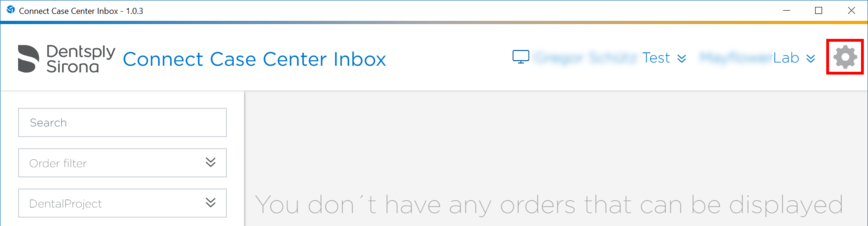
2. En la pantalla de Configuración, asegúrese de que la opción "Descarga automática" está activada. A continuación, haga clic en "Editar scripts".
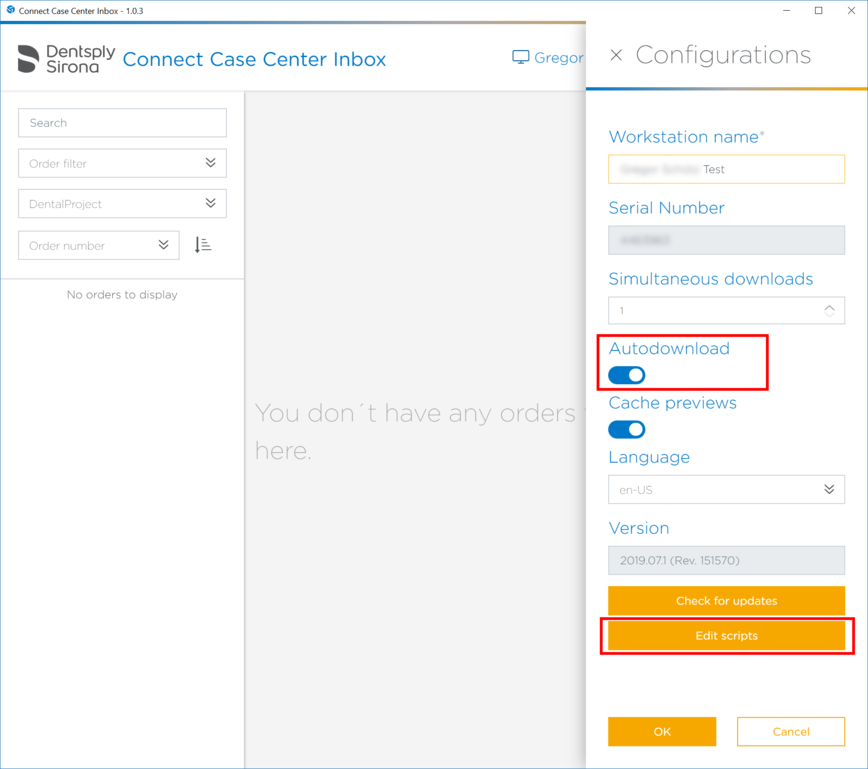
3. Asegúrese de que las opciones "Abrir en exocad" y "Guardar como exocad" están activadas. A continuación, haga clic en el icono "..." situado junto a la línea "Guardar como exocad"; en el menú que se abre, haga clic en "Editar":
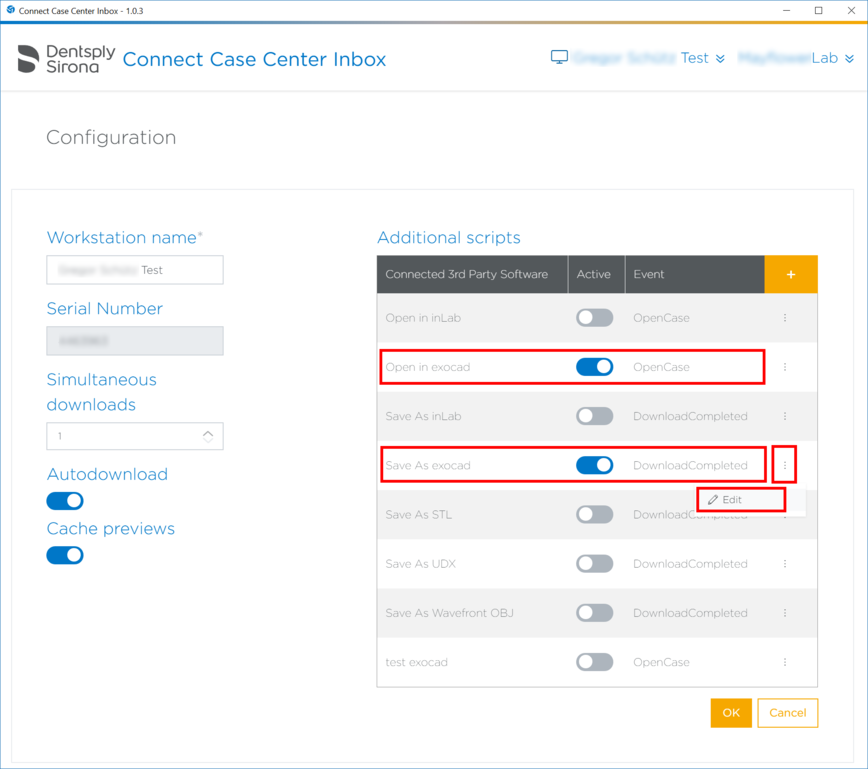
4. En el diálogo que se abre, haga clic en el icono de la "flecha hacia arriba" para elegir una ruta en la que su usuario de Windows tenga permisos de escritura. Es posible que desee crear un nuevo directorio para este fin - por ejemplo, "c:\usuarios\<nombredeusuario>\Documentos\trabajo\inboxdl". Una vez hecho esto, haga clic en "Guardar" y, a continuación, en "Aceptar" en el cuadro de diálogo de configuración:
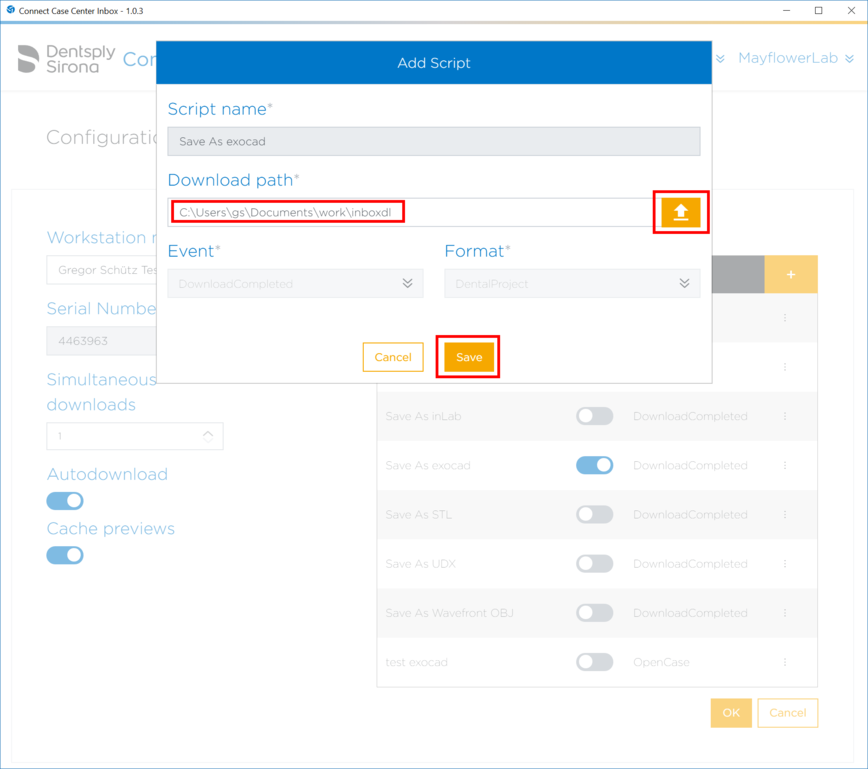
Qué hacer en la configuración de DentalDB de exocad
En exocad DentalDB, haga clic en [1] y Configuración [2]. Despliegue Configuración de importación de dentalProject, y marque está activada la importación automática de dentalProject.
A continuación, haga clic en el icono de carpeta situado junto a "Directorio de intercambio de datos", y elija la carpeta exacta que haya definido previamente en la bandeja de entrada del Connect Case Center - por ejemplo, "c:\users\<username>\Documents\work\inboxdl":
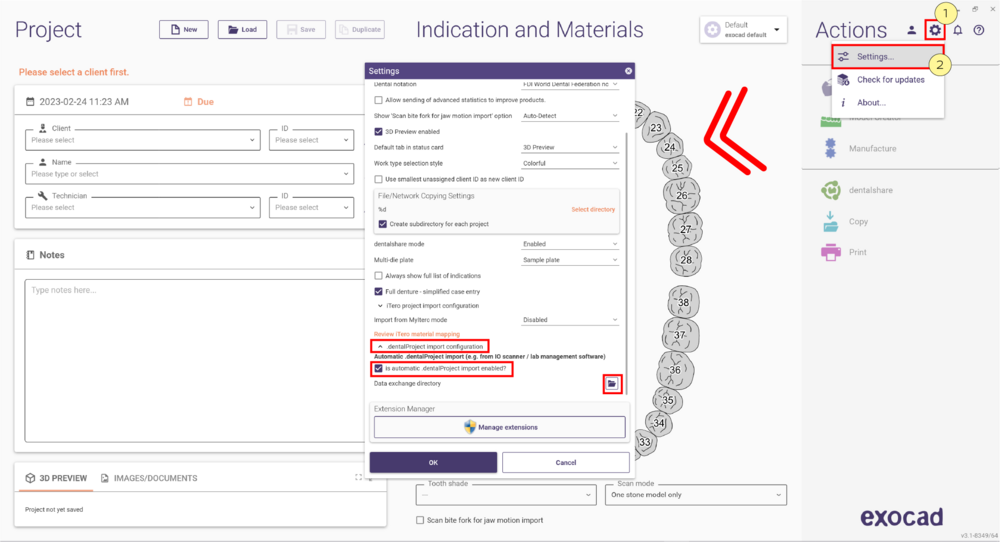
Haga clic en "Aceptar" para confirmar. La importación automática debería funcionar ahora siempre que se estén ejecutando tanto Connect Case Center Inbox como exocad DentalDB.
Comprensión y resolución de problemas de mapeo de materiales
En el software de escaneado del dentista hay disponibles multitud de materiales. Sin embargo, la lista de materiales del ordenador del dentista puede diferir de la lista de materiales disponibles en su Sistema CAD/CAM. Un mapeo entre los materiales disponibles en el software de escaneado, y los materiales disponibles para su sistema de producción puede ser configurado por su distribuidor exocad. Por ejemplo, el "oro" no suele fresarse directamente en un laboratorio o consulta dental, pero muchas máquinas pueden fresar cera, que luego es adecuada para colar oro. Por tanto, una opción de configuración útil sería asignar "oro" a "cera" a efectos de CAD/CAM.
- Si no se define ningún mapeo de material en absoluto para un material concreto definido por el médico en el software de escaneado, el software DentalDB notificará al usuario este hecho, y volverá a un material por defecto (normalmente Zirconia).
- Su revendedor de exocad controla la asignación de materiales a través de sus configuraciones de exocad. Si su configuración tiene mapeados de material incorrectos o faltantes, por favor infórmelo y haga que los arreglen.
Obtener ayuda y apoyo
Para cualquier pregunta sobre Connect Case Center Inbox, póngase en contacto con el servicio de asistencia de Dentsply Sirona. Para cualquier pregunta sobre la configuración de exocad DentalDB, incluida la asignación de materiales, póngase en contacto con su distribuidor de exocad.
Aviso adicional sobre derechos de autor
Esta página contiene capturas de pantalla de software cuyos derechos de autor pertenecen a Dentsply Sirona. Tenga en cuenta que las condiciones de licencia estándar de exocad Wiki no se aplican a estas capturas de pantalla.




